
磁盘工具 占存:7.24MB 时间:2012-07-26
软件介绍: chkdsk磁盘修复工具是一款非常具有专业性、权威的工具,使用chkdsk磁盘修复工具时你不可以有任何...
各位还不会使用chkdsk磁盘修复工具来修复磁盘吗?其实操作很简单的,这里笔者就为各位分享了关于使用chkdsk磁盘修复工具修复磁盘的操作内容,有需要的朋友不要错过哦。
点击开始菜单,在弹出的菜单列表窗口中找到运行的选项,然后选中它,当然为了快捷,也可以使用键盘组合命令win+r来快速启动它。
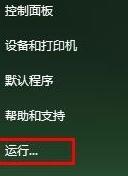
在弹出的运行设置窗口,再在里边输入cmd的指令,这就是为了调出命令窗口,便于我们输入dos命令,输入完之后,点击确定。
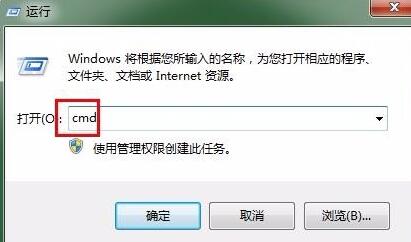
在弹出的命令输入窗口输入 chkdsk i: /f ,这里的i为磁盘的盘符,也就是你所要修复的盘符号,比如你想修复c盘,就将i替换成c,后边的/f就是修复命令,
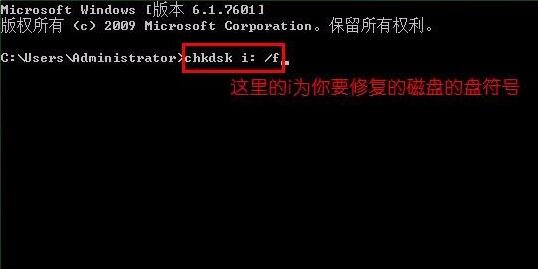
输好命令之后,按回车键enter,命令就自动执行了,当然这时就能看到磁盘的一些情况了,这里会告诉你磁盘有没问题,或已经修复,还有显示的就是一些磁盘空间参数,文件有多大,坏扇区有多少之类的参数,
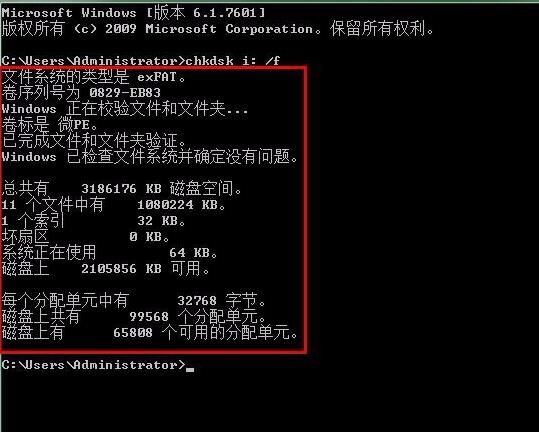
当然chkdsk命令不只是有修复磁盘的功能,当然很多时候我们也记不住它有些什么功能,没有关系,可以输入指令让它显示它有哪些我们不知道的功能,同样在命令窗口输入 help chkdsk,
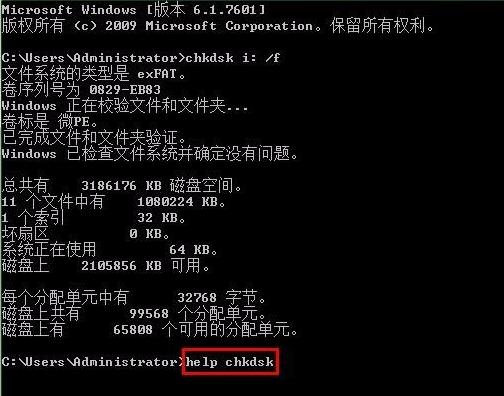
在命令输入好之后,同样按回车键enter,下面就会显示chkdsk的一些指令参数,每个指令后边都有介绍说明,我们使用时就把上边的/f换成对应的指令就可以了。
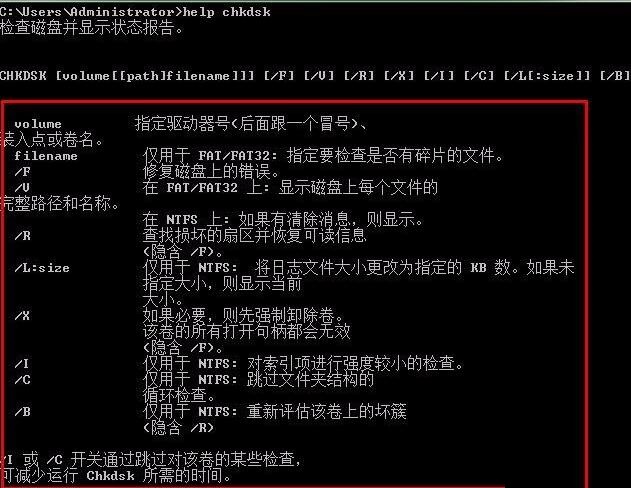
上面就是小编为大家分享的使用chkdsk磁盘修复工具修复磁盘的操作方法,一起来学习学习吧。相信是可以帮助到一些新用户的。